Domyślnie w oknie dialogowym Symbol na początku są wyświetlane ikony emoji po jego otwarciu. Możesz go jednak rozwinąć, aby wyświetlić inne zestawy znaków: Przewiń do góry i kliknij przycisk przełącznika w prawym rogu:
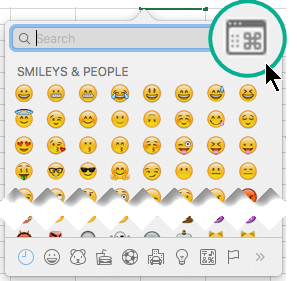
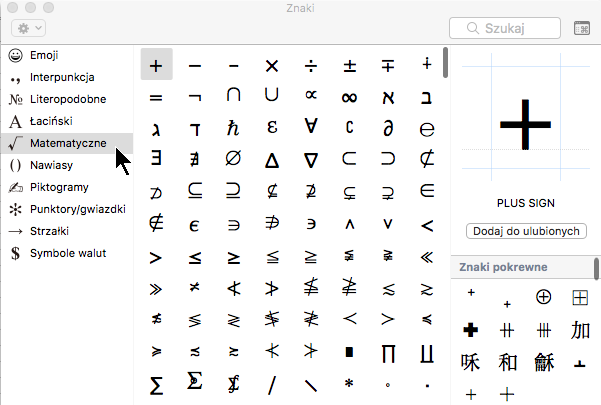
Word
Wykonaj dowolną z następujących czynności:
Symbol wstawiania
-
W menu Wstaw kliknij polecenie Symbol zaawansowany, a następnie kliknij kartę Symbole .
-
Kliknij odpowiedni symbol.
Wstawianie znaków specjalnych
-
W menu Wstaw kliknij polecenie Symbol zaawansowany, a następnie kliknij kartę Znaki specjalne .
-
Kliknij odpowiedni znak.
Excel
Wstawianie symbolu
-
W menu Wstaw kliknij pozycję Symbol.
-
Kliknij odpowiedni symbol.
PowerPoint
Wstawianie symbolu
-
W menu Wstaw kliknij pozycję Symbol.
-
Kliknij odpowiedni symbol.
Outlook
Wstawianie symbolu
-
W menu Edycja kliknij pozycję Symbole emoji &.
-
Kliknij odpowiedni symbol.










